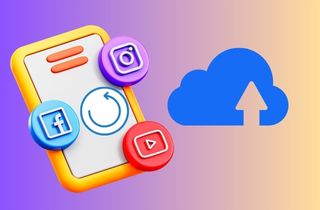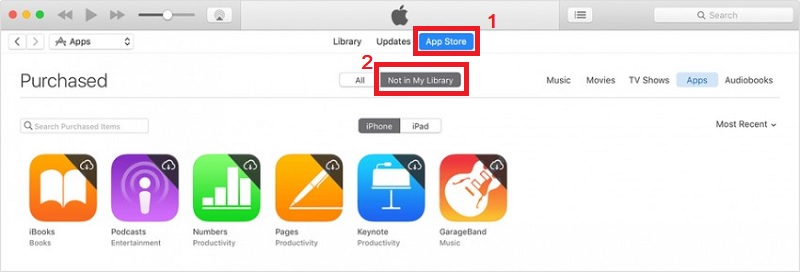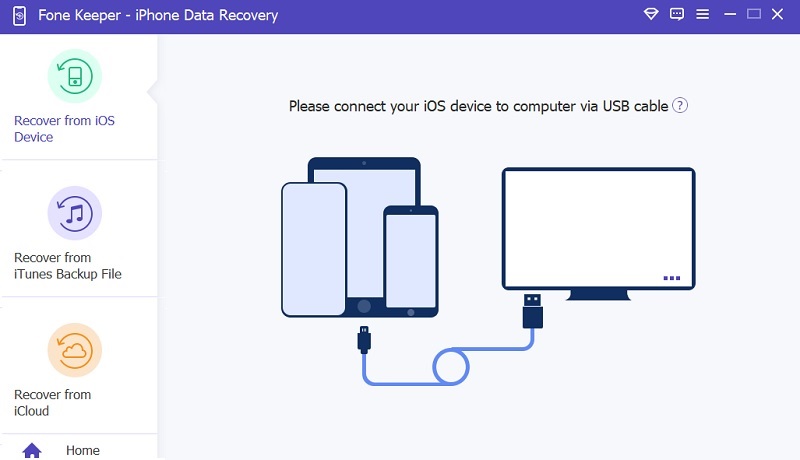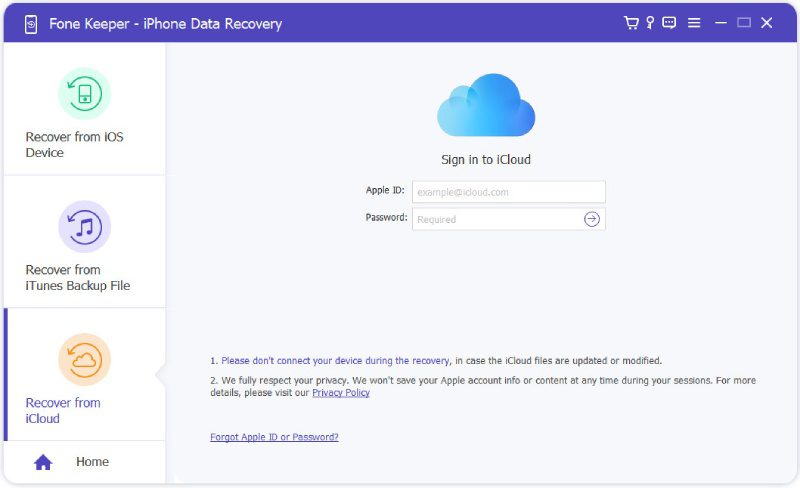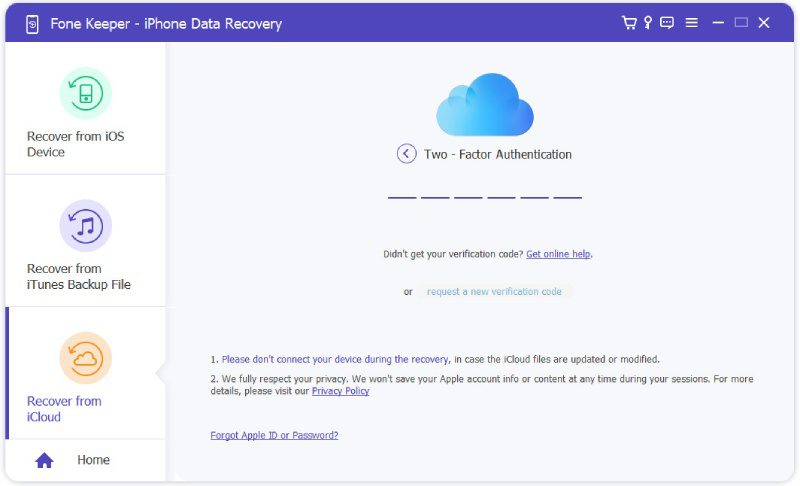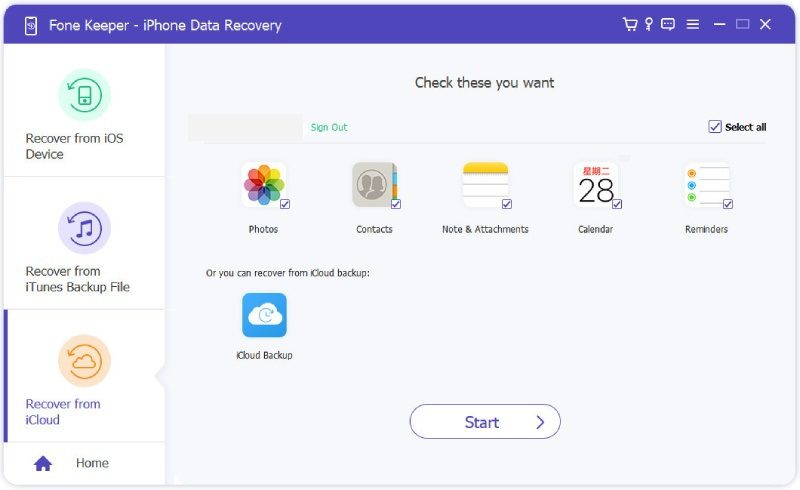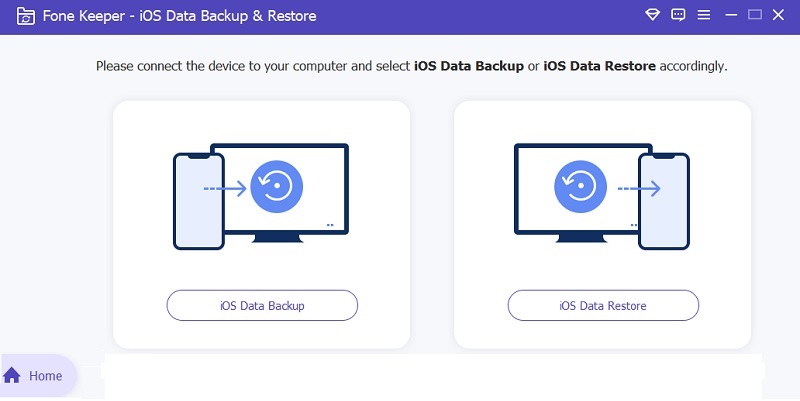La restauration d'une application spécifique à partir d'une sauvegarde iCloud peut vous sauver la vie lorsque vous supprimez accidentellement une application ou perdez votre appareil. La sauvegarde iCloud est une fonctionnalité pratique qui sauvegarde automatiquement les données de votre appareil, notamment les applications, les contacts, les photos, etc. Cependant, la restauration d'une sauvegarde complète peut prendre du temps et vous souhaiterez peut-être restaurer uniquement certaines applications et données. Heureusement, la sauvegarde iCloud vous permet de récupérer des applications spécifiques sans restaurer l'intégralité de la sauvegarde. Pour récupérer une application particulière, vous devez vous assurer qu'elle est incluse dans la sauvegarde iCloud. Ensuite, vous pouvez simplement suivre quelques étapes simples pour restaurer l’application. C'est un processus simple et rapide qui peut vous aider à économiser beaucoup de temps et de tracas. Dans ce guide, nous allons vous montrer comment restaurer une application à partir d'une sauvegarde iCloud et récupérer vos données perdues en un rien de temps.
Utilisez iTunes pour restaurer des applications à partir de la sauvegarde iCloud
En utilisant iTunes restaurer des applications iPhone à partir d'une sauvegarde iCloud est un processus simple et rapide. iTunes a également accès aux applications que vous avez installées sur votre appareil. Cependant, cette méthode fonctionne lorsque les comptes que vous utilisez dans iTunes et votre appareil iOS sont identiques. En utilisant l'utilitaire de sauvegarde iTunes, vous pouvez facilement restaurer vos applications depuis iCloud en quelques étapes simples.
Mode d'emploi:
- Comment restaurer des applications sur iPhone depuis iCloud ? Pour commencer, associez votre iPhone à votre ordinateur et ouvrez iTunes. Cliquez ensuite sur le menu « Compte » dans la barre de menu. Ensuite, appuyez sur l'onglet « Applications » en haut et cliquez sur « Acheté ».
- Ensuite, sélectionnez « Pas dans ma bibliothèque » pour voir une liste de toutes les applications que vous avez téléchargées mais que vous n'avez pas actuellement sur votre appareil. À partir de là, cliquez sur le cloud avec l'icône de téléchargement à côté de l'application que vous souhaitez restaurer, et le téléchargement commencera sur votre appareil.
- Si vous ne parvenez pas à trouver une application spécifique, utilisez la barre de recherche en haut de l'écran pour la localiser. Et c'est tout! En quelques clics, vous pouvez restaurer toutes vos applications préférées sur votre appareil.
Récupérer une application spécifique stockée dans iCloud avec AceThinker
Caractéristique clé: Il peut récupérer des données sans sauvegarde.
Le téléchargement des applications que vous avez achetées est un processus simple. Cependant, que se passe-t-il si vous perdez accidentellement d’autres données sur votre appareil ? Beaucoup suggéreraient de restaurer l'appareil à l'aide de la sauvegarde iCloud la plus récente, une solution viable. Néanmoins, cette méthode présente un inconvénient majeur. Pour restaurer à partir d'une sauvegarde iCloud, vous devez tout effacer sur votre appareil, ce qui peut potentiellement entraîner divers problèmes avec vos données. Si vous souhaitez restaurer une application spécifique à partir d'une sauvegarde iCloud sans écraser ni perdre de nouvelles données. Essayez notre logiciel gratuit de récupération de données iPhone, le Récupération de données iPhone AceThinker. Notre logiciel dispose de trois modes de récupération, et l'un d'eux est le Récupérer à partir de la sauvegarde iCloud. Ce mode peut extraire tous les fichiers que vous avez déjà sauvegardés, tels que les messages texte, les événements du calendrier, les fichiers d'applications spécifiques, etc. Non seulement cela, car même si votre téléphone est endommagé, il peut toujours extraire les anciennes données de la sauvegarde iCloud que vous avez effectuée. De plus, vous n'avez pas besoin de connecter votre appareil à un ordinateur. Tout ce que vous avez à faire est de vous connecter avec l'identifiant Apple que vous avez utilisé sur votre téléphone dans notre programme et de sélectionner la sauvegarde iCloud spécifique à partir de laquelle vous souhaitez récupérer les données.
Essayez-le gratuitement
Téléchargement gratuit
Windows 8 / 10 / 11
Téléchargement sécurisé
Téléchargement gratuit
Mac OS X 10.15 et supérieur
Téléchargement sécurisé
Étape 1 Sélectionnez Récupérer à partir du mode de sauvegarde iCloud
Comment restaurer la sauvegarde iCloud de l'iPhone ? Tout d'abord, vous devez obtenir le Récupération de données iPhone AceThinker. Vous pouvez choisir n'importe quel bouton de téléchargement ci-dessus pour Windows et Mac. Ensuite, ouvrez le logiciel et sélectionnez le mode « Récupérer depuis iCloud » parmi les trois modes de récupération.Étape 2 Mettez vos informations d'identification
Sur l'interface principale du mode, mettez vos identifiants de connexion pour iCloud. Entrez le mot de passe de votre adresse Apple ID, appuyez sur la touche "Entrée" de votre clavier ou cliquez sur la flèche gauche. Ne vous inquiétez pas pour votre sécurité car notre logiciel ne sauvegardera pas votre compte Apple.Étape 3 Mettez le code à 6 chiffres
Pour accéder à vos fichiers de sauvegarde iCloud, vous devez saisir le code à 6 chiffres envoyé par l'outil sur votre téléphone. Après cela, le programme se chargera automatiquement et pourra commencer à analyser et analyser vos fichiers de sauvegarde iCloud.Étape 4 Recherchez l'application et restaurez-la
Enfin, accédez à l'application que vous souhaitez restaurer à partir de la sauvegarde iCloud. Une fois trouvé, cliquez sur le bouton "Démarrer" ci-dessous pour démarrer le processus de restauration. Enfin, vérifiez votre téléphone pour voir si l'application a été restaurée.Verdict: Cet outil s'applique à toutes sortes de situations de perte de données telles que la suppression accidentelle, l'endommagement de l'appareil ou le dysfonctionnement d'un logiciel.
Informations supplémentaires sur la sauvegarde et la restauration iCloud
Restaurer une sauvegarde iCloud peut souvent être une tâche difficile. Divers problèmes peuvent survenir, vous empêchant de restaurer votre sauvegarde iCloud, en particulier si vous avez récemment mis à niveau votre appareil vers iOS 15. Cependant, une solution alternative s'offre à vous : rechercher d'autres options pour sauvegarder et restaurer votre iPhone.
AceThinker dispose d'autres logiciels utiles pour sauvegarder et restaurer vos données depuis iCloud. Vous pouvez essayer notre AceThinker Sauvegarde et restauration de données iOS, qui est disponible dans toutes les versions d'iOS, comme iOS 16 et versions antérieures. Avec ce programme, vous pouvez sauvegarder et restaurer les données sélectionnées dont vous avez besoin. De plus, vous n'avez pas à vous soucier de la limitation des sauvegardes car notre outil n'a aucune restriction sur le nombre de sauvegardes que vous avez effectuées. Pour obtenir ce programme ? Veuillez cliquer sur le bouton de téléchargement ci-dessous.
Essayez-le gratuitement
Téléchargement gratuit
Windows 8 / 10 / 11
Téléchargement sécurisé
Téléchargement gratuit
Mac OS X 10.15 et supérieur
Téléchargement sécurisé
FAQ (questions fréquemment posées)
Tableau de comparaison
| Fonctionnalités: | iTunes | Récupération de données iPhone AceThinker |
|---|---|---|
| Efficacité | 100 %, mais il ne peut pas récupérer les données avant. | 100 %, et il peut restaurer l'application et ses données. |
| Facilité d’utilisation | iTunes peut être un peu plus complexe à utiliser, en particulier pour ceux qui ne connaissent pas le logiciel. | AceThinker iPhone Data Recovery est généralement considéré comme plus convivial qu'iTunes. |
| Compatibilité | Windows et Mac | Windows et Mac |
| Cela peut-il entraîner une perte de données ? | Oui | Non |